Hurtigt, hvad er det største afløb på din laptop batteri?
Hvis du svarede "displayet", har du ret - for det meste.
Den eneste største besat af batteri ressourcer, dag ind og dag ud, er din bærbare computer skærm. Mere specifikt er det den energi, der går ud på at tænde baggrundsbelysningen, der belyser pixelerne på din bærbare computers display.
Den indlysende bevægelse for at forlænge batteriets levetid er så at sænke skærmens lysstyrke. På enten en Windows 10-bærbar computer eller en Apple MacBook kan du normalt gøre dette på tastaturet, men der er et par andre indstillinger til at ændre, der hjælper med at automatisere processen.
Skift dine skærmindstillinger
Styr lysstyrken på skærmen på Mac OS X
Åbn Systemindstillinger, og klik på Vis . På fanen Display vises en skyder for lysstyrke . Sænk det til et punkt mellem super lyse og deprimerende dårlige. Ikke blot vil et display med lavere lysstyrke hjælpe med batterilevetiden, men det vil også være lettere for dine øjne, medmindre du sidder i direkte sollys og har brug for lysstyrke på sit maksimum for at se tekst og billeder.
Nedenfor skyderen er et afkrydsningsfelt for Automatisk justering af lysstyrke, hvilket muligvis ikke kan medvirke til at forlænge batteriets levetid. Hvis du bruger din bærbare computer primært i et lyst kontor eller en solrig morgenkrog, så hold denne indstilling væk, så OS X støder ikke på skærmens lysstyrke for at kompensere for dit lyse miljø. Du er bedre at sænke skærmens lysstyrke manuelt. Selvfølgelig er det modsatte også sandt. Hvis du ofte arbejder i de dårlige timer om natten i et mørkere rum eller holder dit kontor lette, skal du markere boksen og lade OS X sænke lysstyrken i sådanne indstillinger.

", " modalTemplate ":" {{content}} ", " setContentOnInit ": false} '>
Der er en anden skærmrelateret indstilling i området Energibesparende i Systemindstillinger. Markér afkrydsningsfeltet for at dæmpe skærmen lidt, mens du er i batteristrøm .
At holde skærmen kørende, mens din bærbar computer sidder uden opsyn, er et unødvendigt spild af batteriressourcer. På siden Energibesparelse kan du indstille tidspunkter for computerens søvn og visningsved, der begge går i gang, hvis din MacBook sidder i tomgang i en periode. Indstil så kort tid som du er komfortabel med til fanen Batteri ; det er mindre vigtigt for strømadapteren fanen.
Windows 10
Først og fremmest, hvis du er bekymret for din Windows 10-bærbar computers batterilevetid, skal du gå til Kontrolpanel> Hardware og lyd> Strømindstillinger og sørg for, at du vælger en plan for afbalanceret eller strømbesparende . Brug kun High Performance-planen, når du har brug for et boost til spil eller avancerede grafik apps.
Med Windows 10 er der yderligere strøm- og skærmindstillinger fra knappen Indstillinger på startskærmen Windows 10. Tryk på knappen Hjem, tryk på knappen Indstillinger i venstre kant, og tryk derefter på System . Fra venstre menu skal du trykke på Vis, og du finder en skyder til Juster lysstyrkeniveau .

", " modalTemplate ":" {{content}} ", " setContentOnInit ": false} '>
Tryk derefter på Batterisparer fra venstre menu. Tryk på tænd / sluk-knappen for at tænde batteribespareren. Hvis skiftekontakten er grå, skal du tage stikket ud af din bærbare computer, så den kører på batteristrøm, og skiftekontakten bliver aktiv. Batteribesparer er en ny funktion med Windows 10, der begrænser baggrundsaktivitet og push notifikationer for at forlænge batteriets levetid.
Som standard tændes batteribesparende batteri, når batteriet falder under 20 procent. Tryk på Batterisparer indstillinger for at justere denne procentdel. På siden Batterisparer kan du også tjekke en boks til skærmens lysstyrke under batterisparefunktionen for yderligere at forlænge batteriets levetid.
Til sidst skal du trykke på Strøm og sove fra venstre menu og vælg tider for Windows 10 for at slukke for skærmen og sætte din computer i dvaletilstand for at undgå unødigt at dræne batteriet, mens din bærbare computer sidder tomgangsløs.
Læs mere om Window 10s indbyggede batteribesparende tilstand.
Glem ikke tastaturets baggrundsbelysning
På samme måde som at tænde for baggrundsbelysningen, kan der også være et stort afløb på batteriet, når du tænder på tastaturets baglygter. Først skal du sørge for at slukke for tastaturets baglygter, når du ikke har brug for dem. For det andet har både OS X og Windows 10 indstillinger, som vil dræbe tastaturets baglygter, når den bærbare computer sidder tomgang i en tid efter eget valg. Denne indstilling varierer fra producent til Windows 10, men i OS X finder du den i Systemindstillinger> Tastatur .
Sluk for trådløse enheder og tag stikket ud
Mens skærmen er den primære skyldige til at dræne din bærbare computer batteri, vil jeg stadig forlade dig med to stykker af prøvet og sandt batterilevetid.
1. Sluk Wi-Fi og Bluetooth, når de ikke er nødvendige. Begge trådløse adaptere bruger batteristrøm til at scanne efter netværk og enheder og holde dig tilsluttet.
2. Tag alle eksterne enheder ud, når de ikke er i brug. En ubearbejdet perifer trækker strøm fra din bærbare computer, hvilket betyder at det dræner batteriet, når den bærbare computer ikke er tilsluttet.


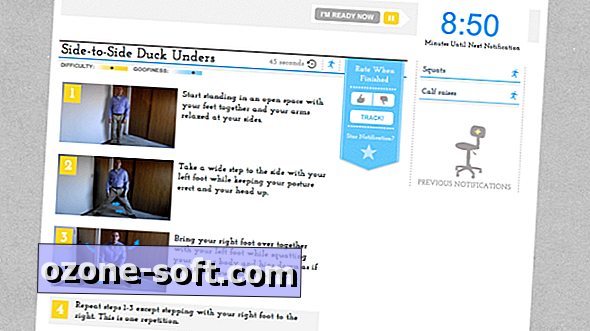



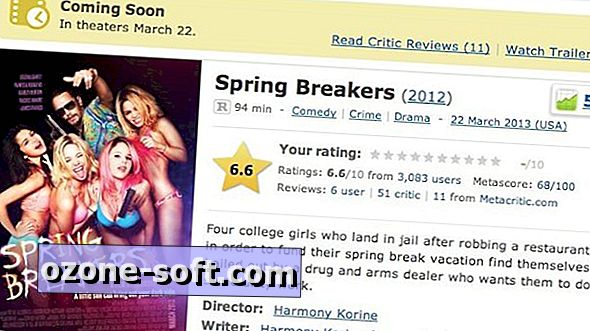






Efterlad Din Kommentar